
Одноклассники моя страница — это ваш аккаунт в социальной сети Одноклассники. Открыть мою страницу в Одноклассниках можно напрямую по ссылке https://ok.ru.
Для того, чтобы сделать вход на свою страницу нужен логин и пароль, которые были получены сразу после регистрации. Бывает такое, что пользователи их забывают и приходится восстанавливать эти данные.
Если в социальную сеть Одноклассники войти по какой-то причине не получилось, то читайте дальше данную страницу, и мы вам поможем.
Мобильная версия — m ok ru
Также существует мобильная версия страницы в Одноклассниках, в которую удобнее заходить через смартфоны и планшеты. Войти в нее можно по ссылке Https://m.ok.ru.
Но не стоит забывать, что можно скачать мобильное приложение Одноклассники, чтобы каждый раз не открывать браузер. Приложение разработано под все популярные платформы: Android, IOs, Windows Phone и др..
Забыл пароль от страницы в Одноклассниках

Если по какой-то причине Вы забыли логин и пароль от страницы в Одноклассниках, не расстраивайтесь, восстановить его очень легко. Для начала зайдите на официальный сайт ok ru и рядом с формой для входа нажмите на ссылку «Забыли пароль».
Дальше система предложит несколько способов для восстановления; выберите наиболее подходящий для вас и следуйте подсказкам для быстрого восстановления.
Восстановление моей страницы в Одноклассниках
Существуют так же ситуации, когда необходимо восстановить мою страницу в Одноклассниках. Есть несколько способов этой процедуры. Мы же рассмотрим самую простую и популярную:
- Заходим по ссылке в раздел восстановления https://ok.ru/password/recovery?st._aid=LeftColumn_Login_ForgotPassword
- Появится список способов для восстановления страницы. Выберите «По личным данным»;
- В форме поиска введите свою имя и фамилию, и нажмите на кнопку «Искать»;
- Когда среди своих однофамильцев найдете себя, нажмите на кнопку «Это я».
- Одноклассники отправят на ваш почтовый ящик письмо со ссылкой для восстановления доступа к странице.
Взломали страницу в Одноклассниках
Нередко злоумышленники взламывают личные страницы пользователей Одноклассников в своих корыстных целях. Они занимаются рассылкой спама, рекламы и обманных сообщений. Если Вы стали жертвой таких действий, необходимо обратно заполучить контроль над своей страницей в Ок.
Лучше всего в таком случае обратиться в техническую поддержку социальной сети. Для этого пишем обращение и в списке причин выбираем «Восстановление доступа», как это показано на рисунке:
В поле «Текст обращения» максимально подробно расскажите что случилось, и при каких обстоятельствах была взломана ваша страница. При рассмотрении заявки специалисты из техподдержки могут вам дополнительно задавать какие-то вопросы для верификации вашей личности.—>
Удаление страницы в Одноклассниках
Если пользователь больше не хочет, чтобы информация о нем была в социальной сети, он может просто удалить свою страницу. Можно воспользоваться простой инструкцией:
- Пролистываем страницу до самого низа и выбираем «Помощь», затем «Регламент».
- Выбираем пункт «Отказаться от услуг».
- Одноклассники предлагают выбрать причину, по которой Вы хотите удалить свою страницу.
- Выберите причину и нажмите «Удалить».
После этого остается всего 3 календарных месяца для восстановления страницы. Если этого не произойдет она будет удалена навсегда.
Это вся необходимая информация для управления своей страницей в Одноклассниках на этот момент.
Одноклассники — Вход по номеру телефона или почте
Вход осуществляется на официальном сайте социальной сети Одноклассники: https://ok.ru
Для входа в Одноклассники Вам необходимы:
- логин, адрес почты или телефон
- пароль
Одноклассники — Вход без регистрации, логина и пароля
Вход в в Одноклассники без регистрации, логина и пароля возможен через авторизацию :
- Mail.ru
- Apple
Одноклассники — Регистрация
Для регистрации Вам необходимо:
- Указать Номер мобильного телефона. На него СМС сообщением придет код для продолжения регистрации в социальной сети «Одноклассники»
- Придумать пароль для входа. Пароль должен состоять не менее чем из 6 знаков латинского алфавита.
Далее потребуется заполнить анкету и указать следующие данные:
- Фамилию
- Имя
- Дату рождения (ДЕНЬ, МЕСЯЦ, ГОД)
- Пол (Мужской или Женский)
Одноклассники — Восстановление пароля
Для восстановления пароля необходимо указать следующие данные на выбор:
- Личные данные (Введите имя, фамилию, возраст и город, указанные в вашем профиле)
- Телефон
- Почта
- Логин
- Ссылка на профиль (username или profile/1234567890)
Одноклассники — мобильные приложения
Для использования на мобильных устройствах (смартфонах, планшетах) доступны для установки мобильные приложения :
- под устройства на базе Android
- под устройства Apple (IPhone, IPad)
«Моя страница» социальной сети Одноклассники является профилем пользователя и содержит общую информацию и фотографии. Открывается индивидуальными настройкам для определенных групп лиц.
Если вы хотите просмотреть профиль (фото) другого человека, без отображения у него в «гостях», то о способах такого просмотра на странице.
Приложение Одноклассники для телефона
Для использования социальной сети со всеми функциями на телефоне создано официальное приложение Одноклассники.
Особенности работы с личной страницей:
- У каждого пользователя сети «Моя страница» индивидуальная и содержит размещённые на ней личные данные. Они открыты для просмотра незнакомым пользователям, даже не имеющим регистрации в сети. В связи с этим, рекомендуется выкладывать данные о себе, годные для всеобщего обзора.
- В разделе «Гости» есть информация о том, кто побывал на странице. Но здесь могут отображаться не все, так как пользователи могут просмотреть профиль без отображения в «гостях». Отображение гостей встречается достаточно редко на интернет-ресурсах и является отличительной особенностью этой социальной сети.
- Сообщения, оповещения, оценки, обсуждения и гости — самые используемые разделы. Помимо них, в верхней панели указано собственное имя и другие данные (возраст, страна, город и прочая информация). Если браузер не сохраняет пароли даже при нажатии «Запомнить меня», его придется вводить каждый раз. Но обычно пароли сохраняются, и достаточно просто нажать на сохраненную закладку и после этого зайти в Одноклассники на свою страницу.
Нет доступа в Одноклассники
- В случае, когда вход в данную социальную сеть закрыт в связи с ограничениями для территории Украины или администратором на работе или учёбе, то в статье Одноклассники, если доступ закрыт имеются решения по обходу данного ограничения.
- Если не получается попасть на свою страницу социальной сети Одноклассники по неизвестной причине, то в статье Не могу зайти в ОК, можно ознакомиться с причинами и решением этой проблемы.
«Моя страница» Одноклассников
Эта страница является личным профилем и содержит открытую для просмотра персональную информацию: фамилия и имя владельца страницы, город, возраст. Заходя впервые на страницу, в верхней панели видно меню «Основное». Здесь находится меню, содержащее список друзей, группы, фото, видео, игры, статусы, мероприятия и прочее. В этом разделе, который называется лентой, фиксируются все события друзей (новая информация всегда вверху): загрузка новых фотографий, появление новых друзей, вступление в группы и многое другое.
Нижняя панель отрывает дополнительную информацию: друзья и мероприятия, собственные фотографии, группы и видео, возможность изменить статус и поиграть в игры, сохраненные в личных закладках.
Нажав на любой пункт дополнительного меню, можно подробно ознакомиться со всей информацией:
- подпункт «Друзья» покажет добавленных друзей;
- «Фото» откроет альбомы и изображения;
- справа указываются все мероприятия, которые проходят или будут проходить в социальной сети в ближайшее время и собственные группы.
Слева личной страницы размещается собственная фотография (аватарка) и кнопка для добавления изображений. Правая сторона страницы информационная. Там показываются возможные друзья. Помимо этого, с правой стороны страницы есть колонка с друзьями, которые сейчас online.
Как зайти в свой профиль? Сделать это можно при условии регистрации в соцсети. Лучше всего сделать ее стартовой страницей в браузере, а после этого входить на нужные сайты именно через нее. Можно использовать виджет, чтобы мгновенно попасть на «Моя страница» социальной сети Одноклассники. Также, можно сделать эту страницу любимой в браузере, нажав «Добавить в закладки».
Разделы «Моей страницы»
Самое важное на личной странице — это аватарка. Надо ставить самое красивое фото, сменить или отредактировать его можно, наведя на аватарку мышью и выбрав нужную функцию.
Рассмотрим подробно следующие разделы:
- в «Сообщения» размещены отосланные или полученные послания. После нажатия на раздел появляется окно с перепиской;
- «Обсуждения» — содержит диалоги друзей о тех или иных событиях;
- в разделе «Оповещения» показываются различные уведомления, начиная с добавления в список друзей и заканчивая онлайн-играми;
- раздел «Гости» фиксирует каждого пользователя, который посетил профиль в течении последних 30 суток. После этого времени они автоматически убираются из списка;
- в разделе «Оценки» находятся все оценки, поставленные любым пользователем;
- «Музыка» является сервисом для прослушивания композиций. Это бесплатная функция, но скачивание песен запрещено: их можно включать, только находясь в социальной сети. Отдельные композиции доступны для покупки (цена одной примерно 20-25 ОК);
- меню «Друзья» показывает возможных друзей, которых подобрала система по специально разработанному алгоритму. Здесь также показывается список групп, мероприятий и друзей, которые сейчас онлайн;
- «Фото» содержит альбомы и фотографии. Их всегда можно изменить или удалить;
- «Группы» показывают все сообщества, созданные лично и которые в подписке;
- «Игры» – сервис для онлайн-игр;
- «Мероприятия» позволяют организовать собственные события и пересылать их друзьям. Так можно одновременно пригласить всех знакомых на день рождения либо другой праздник;
- «Статусы» содержит все статусы, когда-либо помещённые на личную страницу. Происходит не удаление с неё, а перемещение в указанный раздел Одноклассников;
- в разделе «Видео» находится большой хостинг с множеством роликов самой разной тематики;
- «Подарки» сохраняют полученные презенты;
- «Форум» представляет из себя онлайн-конференцию;
- «Магазин» принадлежит к новым разделам, входящие в полную версию соцсети Одноклассники и включает онлайн-магазины с различными услугами. Оплатить можно разными способами, в том числе: банковской картой, терминалами оплаты, мобильным платежом и пр.;
- «Помощь» очень важна как для новичков, так и для более опытных пользователей. Позволяет отыскать ответ на любые вопросы о сети;
- «Русская клавиатура» сделана для помощи тем людям, у которых нет русской раскладки. В ней можно писать на транслите и нажатием лишь одной кнопки менять текст на русский.
Настройки личного профиля
С правой стороны аватарки (основной фотографии) есть ссылка «Еще». Она содержит дополнительное меню «О себе». Нажав на него, можно отредактировать личные данные. Введя необходимую информацию, нажатие кнопки «Сохранить» обновит всю введенную информацию.
Социальные сети набирают популярность. Давно никто не использует для личной переписки почту. Удобнее отправлять сообщения Вконтакте, Фейсбуке, Инстаграме или Одноклассниках. Для этого достаточно зарегистрировать в сети Одноклассники мою страницу
Как зарегистрировать мою страницу в одноклассниках
Зарегистрироваться в Одноклассниках легко. Но тот, кто делает это впервые, может столкнуться с небольшими трудностями.
- Необходимо открыть Одноклассники, чтобы зарегистрировать мою страницу.
- На начальной странице переключитесь в окне «Вход» на «Регистрацию».
- Теперь можно пройти процедуру, которая позволит создать на сайте Одноклассники мою страницу.
В открывшейся вкладке выполняем такие действия:
- Выбираем страну.
- Вписываем номер телефона. Нажимаем на кнопку «Далее».
- На мобильный поступит смс, которое содержит код, поэтому вписывайте номер телефона, к которому есть постоянный доступ.
- Жмем «Далее».
- Придумываем пароль, который должен состоять из 6 или более символов. Система подскажет подходит он или нет.
- Пароль должен состоять из букв и цифр, при вводе появляется подсказка об использовании разных символов. И логин, и пароль запомните или запишите.
- Логином будет указанный номер телефона.
- Снова нажимаем «Далее». Появится анкета, которую необходимо заполнить. Она включает в себя следующие вопросы:
- Имя;
- Фамилия;
- Дата рождения;
- Пол;
- Нажать «Сохранить».
Теперь у вас есть свой аккаунт. Добавляйте данные и фотографии на свое усмотрение.
Вход на мою страницу одноклассники
- Если вы уже входили со своего компьютера на мою страницу в Одноклассниках, можно просто открыть сайт аккаунт откроется автоматически.
- Когда вход совершается с чужого ПК, или пароль логин не сохранились, то после входа на сайт нужно будет ввести логин и пароль, нажать на кнопку «Войти».
Так вы окажетесь на своей странице.Как войти в одноклассники без пароля
Как восстановить пароль в ok ru
Нередки случаи, когда забывается пароль. Тогда доступ к странице невозможен. Его можно восстановить, имея под рукой почту и телефон.
Что вы помните о своей странице и какие данные можете предоставить:
- Откройте главную страницу, нажмите на «Забыли пароль?».
- Сервис подскажет варианты восстановления при помощи:
- личных данных;
- телефона;
- почты;
- логина;
- ссылки на профиль.
- При помощи телефона, почты или логина можно быстро вернуть страницу. Введите свой номер телефона или почту, или логин. От того, какой способ связи вы выбрали, придет сообщение с кодом для восстановления доступа.
Остальные способы отличаются от стандартных.
С помощью личных данных
- Чтобы вернуть на Одноклассниках мою страницу, используя персональные данные, достаточно нажать на пункт «Личные данные».
- Появится графа, в которую нужно ввести имя, фамилию, возраст и город и нажать на «Искать».
- Система найдет все страницы с такими данными, выберите свою, нажав на кнопку «Это я».
- Код придет на почту, которую вы указывали при регистрации на сайте. Прочитайте сообщение и введите присланный код в форму восстановления.
- Придумайте новый пароль.
С помощью ссылки на профиль
- Нужно знать ссылку входа на мою страницу в Одноклассниках.
- Ее необходимо ввести в предложенное поле и нажать на «Искать». Код также будет отослан на почту или телефон, указанные при регистрации. Введите его и создайте новую комбинацию.
- Это ваш новый пароль,постарайтесь запомнить его.
Если нет доступа в одноклассники
Если нет доступа ни к моей странице на Одноклассниках, ни к телефону или почте, которые указывались при регистрации, можно написать вслужбу поддержки Одноклассников. Нажмите на кнопку «Свяжитесь с нами» и напишите запрос, который отправится в службу поддержки. Вводите адрес почты, к которой точно есть доступ.
На него придет ответ и запрос о предоставлении необходимых данных для подтверждения того, что страница принадлежит вам. Ответ может прийти не сразу, а в течение нескольких дней. Не забывайте проверять почту.
Но есть и другие причины, из-за которых доступ на сайт не возможен. Для начала проверьте интернет соединение. При запуске сайта с рабочего ПК доступ к нему может быть ограничен.Мобильная версия моей страницы одноклассников
Как и у всех социальных сетей, у ok.ru есть мобильная версия для смартфона.
- Скачать Одноклассники мою страницу в мобильной версии можно в Google Play или App Store. Найдите приложение и загрузите его на свой телефон. Иконка появится на рабочем столе.
- Нажмите, чтобы Одноклассники и их мобильная версия, открылись для входа. После этого вводим логин и пароль.
- Они сохранятся, достаточного одного ввода. Теперь социальная сеть доступна вам 24 часа в сутки.
Если у вас нет моей страницы на одноклассниках, то в приложении можно пройти регистрацию. Вы получите доступ ко всем возможностям сайта и сможете получать уведомления о сообщениях круглосуточно. Версия m.ok.ru удобна тем, что не нужно постоянно включать ноутбук, чтобы зайти на сайт. Пользоваться им можно в любом месте, подключившись к интернету.
Оdnoklassniki.ru – это социальная сеть для развлечений и общения с друзьями, родственниками и новыми виртуальными знакомыми. Многие пользователи отмечают высокий уровень информативности данного сервиса, что также влияет на увеличение потоков пользователей каждый год.
Если создать свой профиль и войти в социальную сеть, здесь можно найти одноклассников, одногруппников, сослуживцев и просто знакомых.
На сайте ведут личные переписки, обсуждают разные темы и статьи, совершают видеозвонки, демонстрируют фотографии, делятся с друзьями интересными публикациями. Пользование ресурсом бесплатное, но требует регистрации, которая занимает несколько минут.
Главные возможности на Одноклассниках:
- поиск реальных знакомых и новых друзей;
- новые знакомства с людьми с разных стран;
- загрузка личных фото, просмотр и оценка снимков других пользователей;
- удобный функционал для переписки и общения;
- добавление в группы по интересам и участие в обсуждениях;
- просмотр видео;
- удобный плеер для прослушивания аудиозаписей.

В этой социальной сети самое главное находится в «ленте», где отображается активность ваших друзей и обновления в группах. На самой верхней панели расположены ваши сообщения, обсуждения, оповещения, гости, оценка, музыка. Над лентой доступ к функциям «Основное», «Друзья», «Фото», «Группы», «Игры», «Статусы», «Видео», «Прочее».
Социальная сеть выделяется среди других популярных сервисов для виртуального общения тем, что больше ориентирована на пользователей стран СНГ, а значит – основной язык используется русский, что очень удобно для управления страницей. Пользователь не столкнётся с проблемой всплывающего окна на английском языке, как в Фейсбуке.
Также сильной стороной Одноклассников считается удобный музыкальный плеер, который позволяет различным образом сортировать аудиозаписи. В отличие от Вконтакте и Фейсбука, Одноклассники имеет понятное строение новостной ленты с чёткой хронологией.
Инструкция по входу на «Мою страницу» в Одноклассниках
Зайти в свой профиль можно только после прохождения обязательной процедуры регистрации в системе. А алгоритм дальнейшего входа на сайт такой:
- Чтобы вы авторизировались, введите свой логин и пароль (их придумывают и присваивают на стадии регистрации анкеты).
- Ждете несколько секунд.
- Операция осуществления входа перенаправляет вас на личную страничку.
Чтобы зайти в аккаунт с мобильного устройства, понадобится специализированное приложение под названием «ок.ru одноклассники». Когда программа будет загружена и установлена на телефон, в появившихся полях следует указать логин и пароль для осуществления входа в систему. Далее нужно кликнуть на раздел «Моя страница» и приступить к работе с социальной сетью.

Моя страница в Одноклассниках

Вверху экрана тянется оранжевая панель с иконками, среди которых есть и «Моя страница». В этом разделе доступен такой функционал:
- Друзья.
- Фото.
- Группы. Левый столбик перечисляет тематики групп. А в верхней части видны группы, в которых вы состоите. Также здесь доступна возможность создания собственной группы. Чуть ниже приведен перечень самых популярных из них. Для каждого профиля предусмотрен индивидуальный их подбор в зависимости от ваших предпочтений (материнство, автомобили, юмор и т.д.).
- Игры. Здесь большой выбор онлайн-развлечений на любой вкус и возраст.
- Мероприятия. Удобный и интересный сервис, где можно просмотреть события города, мероприятия ваших друзей или создать собственное и пригласить на него гостей из вашего списка контактов.
- Сейчас на сайте. Отличный сервис для того, чтобы расширять круг общения. Кликнув на этот раздел, отображается подборка людей из вашего города (можно выбрать и другой), которые находятся онлайн.
Разделы на моей странице
- Основное – стандартный формат вашего профиля, где отображается аватарка, информация, имя и фамилия.
- Лента. Стена автоматически формируется из постов из групп (то, что лайкнули друзья), их фото, заметок.
- Рекомендации. Сервис позволяет найти новый контент на разные актуальные темы в любом формате: видео, фото, прямые эфиры, текстовые публикации.
- Друзья.
- Фото.
- Группы.
- Игры.
- Подарки. Их можно покупать и высылать друзьям к празднику или просто без повода, чтобы сделать приятно.
- Фотоконкурс. Можно загрузить свое фото и голосовать за другие фотографии, которые вам понравились. За наибольшее количество собранных голосов награждают бронзовой, серебряной и золотой медалью.
- Платежи и подписки. Здесь можно отправить перевод или запросить деньги у друзей и близких на карты Visa, MasterCard, Maestro. Это безопасный, простой и быстрый сервис, который позволяет осуществлять переводы в 18 стран мира. В разделе отображается подписка на платные функции, баланс в валюте сайта (ОК), история покупок, история денежных переводов и настройки платежей.
- Еще. У этой вкладки есть выпадающее меню:
— Заметки. Это прототип блокнота. В своем профиле можно создать пост с текстом, картинкой и даже опросом. Система позволяет опубликовать заметку в статус, который отображается пользователям под вашим основным фото. Но даже если вы ее не поместите в статус, заметку увидят все друзья.
— Праздники (ваши и ваших друзей).
— Закладки. Сервис для быстрого и удобного доступа к избранным друзьям, фотографиям, фотоальбомам или группам.
— О себе. Здесь можно отредактировать личные данные, заполнить анкету ваших интересов, чтобы пользователи узнали о вас больше.
— Аукционы. В разделе можно обменять очки, полученные за проверку фото, на платные функции.
— Услуги и купоны. С помощью сервиса можно получить кешбэк за покупки офлайн и участие в промо-акциях брендов.
А ниже есть активная панель с функциями «Найти друзей», «Мои настройки», «Перевести деньги», «Купить Оки», «Всё включено», «Невидимка», «VIP-статус», «Украсить страницу», «Модератор ОК».
Верхняя часть страницы в Одноклассниках
Верхняя часть страницы сайта – это главное меню в виде оранжевой полосы. Здесь доступны таки разделы:
- Сообщения – личные переписки пользователя.
- Обсуждения – публичные переписки.
- Оповещения – уведомления сайта о любых действиях.
- Друзья – пользователи, добавленные в ваш список друзей.
- Гости – список посетителей вашей страницы.
- События – отображение лайков и репостов ваших записей.
- Музыка – онлайн-плеер, где можно сформировать свой сборник, загружать песни, слушать лучшие и новые композиции, радио и музыку друзей.
- Видео – здесь опубликованы популярные ролики.
- Поиск – окно для поиска людей на сайте.

Все новое в главном меню помечается зеленым кружком, который исчезает после просмотра обновлений.
Лента новостей на личной странице Одноклассников
Переходя на OK.ру вы сразу видите ленту активности. Здесь отображаются новости ваших друзей и групп, в которых вы состоите. На вашу стену попадают не только публикации, сделанные другими пользователями, но и посты, получившие «Класс» от ваших друзей.

Лента формируется и обновляется автоматически. Новости отображаются в порядке появления на сайте. Можно установить фильтры для просмотра ленты.
- «Все» — полная лента.
- «Популярное» — самые «классные» посты.
- «Обсуждаемое» — самые комментируемые записи.
- «Избранное» — обновления отдельных друзей.
- «Друзья» — новые посты ваших контактов.
- «Группы» — лента новостей из сообществ, в которых вы числитесь.
- «Игры» — краткие уведомления используемых вами приложений.
Частые проблемы и их решения
Не получается открыть «Мою страницу» в Одноклассниках: что делать?
- ввод неправильного пароля;
- вирус на компьютере;
- блокировка страницы;
- другие проблемы, связанные с работой браузера, планшета, компьютера.
Чтобы решить проблему со входом можно выполнить несколько шагов. Скорее всего, одно из действий будет успешным и поможет решить неудобство:
- Возможно, достаточно проверить, выключен ли Caps Lock и вход удастся выполнить.
- Убедитесь, что вводите правильный логин и пароль.
- Почистите кэш и cookie.
- Попробуйте зайти через другой браузер.
- Посетите страницу с другого устройства.
- Проверьте компьютер на вирусы и удалите вредоносные программы, файлы.
Если все-равно не удается попасть в Одноклассники на «Мою страницу», обратитесь в поддержку сайта.
Что делать, если забыли пароль?

- У вас запросят логин и номер телефона.
- Потребуется ввести символы с картинки для защиты страницы от взлома спамеров. Если вы плохо видите изображение, нажмите на «Показать другую картинку» или обновите страницу.

- Если при регистрации вы указывали телефон, сайт вышлет на ваш номер код для того, чтобы восстановить пароль.
- Введите полученный код и задайте новый пароль вместо забытого.
Для исключения подобной ситуации, записывайте где-то пароль и логин от почтовых ящиков и социальных сетей. Также заботьтесь о надёжности пароля – используйте разные латинские буквы, цифры и символы.
Бывают и более сложные случаи, когда пользователь не помнит ни логин, ни пароль. В такой ситуации для восстановления нужно сразу обращаться в службу техподдержки социальной сети. Напишите: «Хочу вернуть доступ к странице» или «Помогите вспомнить пароль» и ждите отклика.

Случаются и задержки смс или сообщение совсем не приходит на указанный номер. Через некоторое время снова попробуйте запросить пароль и убедитесь, что вводите номер правильно.
Что делать, если вас просят отправить смс?
Часто при входе на страницу отображается просьба ввести номер телефона или отправить смс, чтобы подтвердить, что вы не бот, а реальный человек. Или пишет, что доступ заблокирован.

В целях безопасности никогда не отправляйте сообщение и не вводите свой номер телефона, иначе страницу взломают. Скорее всего, это попытка обмануть вас. С вашего счета может быть снята крупная сумма.
Что необходимо сделать?
- Если сайт правильный, может быть проблема в hosts-файле из-за наличия вируса, от которого нужно сразу избавиться.
Администрация ресурса может запрашивать ваш номер только в таких случаях:
- При регистрации. На телефон приходит смс с кодом активации, который вводят в аккаунте.
- При изменении номера в профиле.
- При приобретении дополнительных услуг социальной сети за реальные деньги.
Других ситуаций, когда администрация Одноклассников интересуется вашим личным номером телефона нет. Будьте бдительны!
Вирус не пускает на Одноклассники или белый экран
- Низкая скорость интернет-соединения – проверьте и дождитесь улучшения, затем повторите попытку;
- Переполнен кэш браузера – необходимо очистить;
- Если используете браузер Opera, перейдите на Google Chrome, который больше подходит для этой социальной сети.
Возможно, входу мешает вирус:
- Чтобы проверить, так ли это, зайдите в c:WindowsSystem32driversetc.
- Найдите файл hosts. Для этого понадобится активировать просмотр системных и скрытых файлов.
- Проверьте, нет ли в этой папке файла-дублера. Если есть скрытый – удалите его.
- Щелкните правой кнопкой мышки на «Открыть с помощью».
- Из списка программ выберите «Блокнот». Можете сделать это и через Total Commander, поставив курсор на файл и нажав F4.
- В файле удалите все строки после тех, в которых присутствует значок #. Закройте документ и сохраните изменения.
- Перезагрузите компьютер – все должно заработать.
Как зарегистрироваться с компьютера?
- Нажмите зеленую кнопку «Регистрация» (зарегистрироваться можно бесплатно). Сервис может потребовать ввод мобильного телефона для авторизации. После ввода кода с смс появится анкета для регистрации.
- Заполните анкетные данные: фамилию, имя, пол, дату рождения, страну и город проживания. Обязательными полями для создания аккаунта являются инициалы и логин, который ещё не используется другим пользователем.
- Придумайте пароль из цифр и латинских букв. Введите его повторно.
- Впишите в пустое поле код с картинки. Если она плохо отображается, нажмите на вкладку, чтобы вам показало другую.
- Нажмите кнопку «Зарегистрироваться».
- Дальше появится окно с четырьмя шагами для выполнения. Первое, что нужно будет выполнить, так это заполнить поле с адресом электронной почты. После нажатия на кнопку «Указать» на вашу почту придет письмо-подтверждение.
- Нажмите «Продолжить» и укажите ваше учебное заведение, количество лет обучения, год окончания ВУЗа и фамилию. Завершите процесс нажатием кнопки «Присоединиться».
- Добавьте фотографию, нажав на кнопку «Обзор». Выберите подходящий снимок с компьютера, который станет Вашей аватаркой. Щелкните на него и нажмите на «Добавить фотографию». Увидев загруженное фото, щелкните на «Сохранить».
- Чтобы профиль заработал, нужно пройти операцию активации во всплывающем окне. Введите свой телефон и кликните на «Отправить». Заполните поле четырьмя цифрами из полученного смс и нажмите «Активировать». Появившееся окно закройте нажатием на крестик.
- Также служба поддержки может задействовать вашу электронную почту. Тогда на почту придет письмо со ссылкой для активации аккаунта. Просто перейдите по адресу в письме. После чего отобразится главная страница вашего профиля в социальной сети «Одноклассники».
Как зайти на свою страницу через телефон?
Мобильная версия и приложение имеет отличия от основной версии. Рассмотрим самые отчётливые плюсы мобильного варианта для гаджетов:
- Скорость. Приложение работает быстрее, чем сайт в браузере.
- Интерфейс. У приложения удобнее интерфейс, так как операционная система имеет больше возможностей. Но в программе для мобильного нельзя перейти на полную версию социальной сети. А некоторые функции (например, удаление страницы) доступны только в полноценной версии сайта. Но зато у приложения есть уникальные функции, которые отсутствуют на сайте. Например, умные уведомления.
- Интернет. Даже без подключения к интернету приложением можно пользоваться. Но в ограниченном режиме. Например, доступен просмотр кэшированных фотографий.
Интерфейсы мобильной версии и мобильного приложения очень похожи, но тем не менее мобильный вариант позволяет загружать данные со страницы с высокой скоростью на гаджетах.
Как настроить свой профиль?
- Под фотографией профиля нажмите «Изменить настройки».
- В верхнем меню нажмите на «Еще» и в появившемся списке выберите «Настройки».
В разделе «Основные настройки» пользователь может изменять:
- личные данные: ФИО, пол, дату рождения, место рождения и проживания;
- логин и пароль;
- номер телефона и адрес электронной почты;
- язык отображения сайта;
- ссылку на свой аккаунт.
Здесь также можно узнать ID профиля. Эта информация может понадобится для поиска человека, участия в конкурсах и для пометок определённого юзера на фотографиях или в публикации.
В настройках публичности определяется взаимодействие с другими пользователями соц. сети. Только пользователю решать, насколько доступна будет его личная информация для друзей. Также с помощью настроек можно запретить приглашения в неактуальные для юзера игры и приложения. Настройки подразумевают:
- показать или скрыть возраст, вторую половинку, приложения, сообщества, группы, игры, достижения;
- разрешить или запретить пользователям отмечать вас на фото и в заметках, приглашать в группы и игры, писать личные сообщения и комментировать фотографии.
Настройка уведомлений позволяет изменять параметры оповещений о разных событиях на почту и телефон в виде смс:
- приглашения в игры и группы;
- запросы о дружбе;
- отметки и комментарии к записям, фото;
- время уведомлений.
Настройки видео:
- включение и отключение автоматического воспроизведения видео в ленте;
- включение уведомлений о трансляции.
Сторонние приложения:
- удаление ненужных приложений;
- изменение настроек доступа приложений к профилю.
В разделе «О себе» можно указать личную информацию:
- данные, аналогичные настройкам в «основном»;
- вторую половинку;
- школу, ВУЗ, место работы;
- свои хобби и увлечения: книги, музыка, игры, фильмы, путешествия, спорт, авто, кулинария, животные и прочие любимые занятия.
Вход без логина и пароля?
Если у вас отключена функция запоминания паролей в браузере Google Chrome, то вы можете включить ее:
- В правом верхнем углу браузера зайдите в меню.
- Выберите «Настройки».
- Прокрутите станицу до кнопки дополнительных настроек.
- Остановитесь на блоке «Пароли и формы», где нужно поставить галочку напротив «Предлагать сохранять пароли для сайтов».
Используемые источники:
- https://odnoklassniki-gis.ru/
- http://odnoklassniki.su/
- https://pc4me.ru/odnoklassniki-sotsialnaya-set-moya-stranitsa.html
- https://vhododnoklassniki.ru/
- https://kartobzor.ru/odnoklassniki-login/



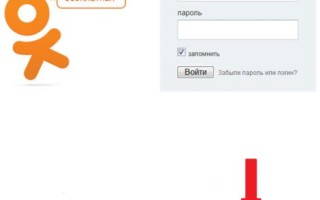

 Не могу войти в личный кабинет Госуслуги – причины и что делать?
Не могу войти в личный кабинет Госуслуги – причины и что делать? Личный кабинет «Прогресс питание»: алгоритм регистрации, преимущества аккаунта
Личный кабинет «Прогресс питание»: алгоритм регистрации, преимущества аккаунта Телеком центр личный кабинет
Телеком центр личный кабинет Как войти в личный кабинет hh.ru для соискателей и работодателей
Как войти в личный кабинет hh.ru для соискателей и работодателей